本文目录导读:
电脑磁盘空间不足的清理之道
随着科技的飞速发展,电脑已经成为我们日常生活和工作中不可或缺的工具,随着我们使用电脑的时间越来越长,磁盘空间不足的问题也逐渐浮出水面,这不仅会影响电脑的运行速度,还可能导致文件无法保存或程序无法正常运行,当电脑磁盘空间不足时,我们应该如何清理呢?本文将为您详细解答。
了解磁盘空间占用情况
在清理磁盘空间之前,我们首先需要了解磁盘的占用情况,可以通过以下步骤进行查看:
1、打开“我的电脑”或“计算机”图标,右键点击需要查看的磁盘分区,选择“属性”。
2、在弹出的窗口中,可以看到该磁盘分区的总容量、已用空间和可用空间等信息。
3、点击“磁盘清理”按钮,系统会自动扫描该分区中的可清理文件,如临时文件、回收站中的文件等。
通过了解磁盘的占用情况,我们可以更有针对性地进行清理。
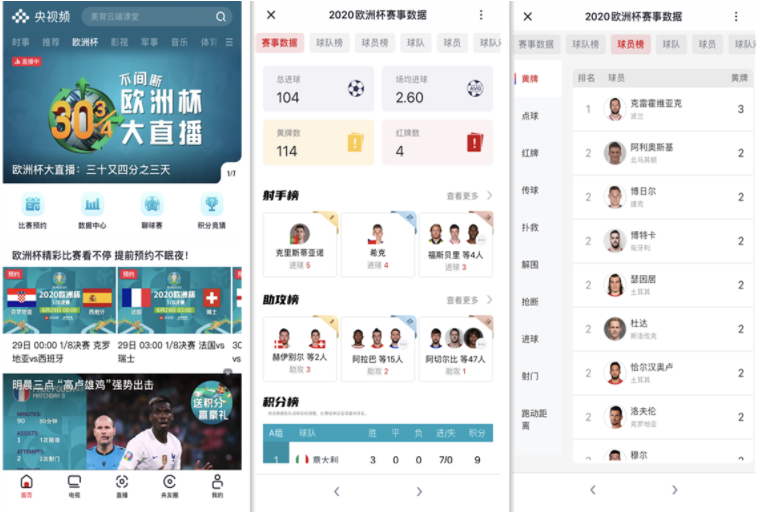
清理临时文件和回收站
临时文件和回收站中的文件是占用磁盘空间的主要来源之一,定期清理这些文件可以有效释放磁盘空间。
1、清理临时文件:在“磁盘清理”窗口中,勾选需要删除的文件类型,如“临时文件”、“Internet 临时文件”等,然后点击“确定”按钮进行清理。
2、清空回收站:打开回收站,右键点击空白处,选择“清空回收站”即可。
需要注意的是,在清理临时文件和回收站之前,请确保这些文件不再需要,以免误删重要文件。
卸载不常用的程序
随着我们使用电脑的时间越来越长,安装的程序也越来越多,有些程序我们可能已经不再使用,但它们仍然占据着磁盘空间,卸载不常用的程序是释放磁盘空间的有效方法。
1、打开“控制面板”,选择“程序和功能”。
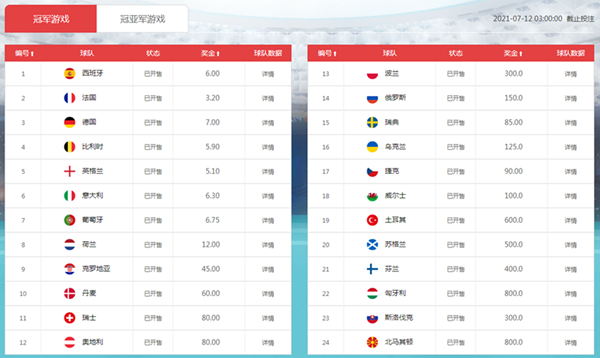
2、在程序列表中,找到不再使用的程序,右键点击选择“卸载”。
在卸载程序时,请确保这些程序不再需要,并且已经备份了重要的数据。
压缩文件和文件夹
对于一些不经常使用的文件或文件夹,我们可以选择将其压缩以节省磁盘空间,Windows系统提供了内置的压缩功能,可以方便地对文件和文件夹进行压缩。
1、选中需要压缩的文件或文件夹,右键点击选择“发送到”——“压缩(zipped)文件夹”。
2、系统会自动创建一个压缩文件,并将选中的文件或文件夹添加到其中。
需要注意的是,压缩文件和文件夹虽然可以节省磁盘空间,但也会增加解压的时间和操作复杂度,在压缩文件时需要根据实际情况进行权衡。

使用磁盘管理工具
除了以上方法外,我们还可以使用专业的磁盘管理工具来清理磁盘空间,这些工具通常具有更强大的清理和优化功能,可以帮助我们更彻底地释放磁盘空间。
在选择磁盘管理工具时,请确保选择正规、可靠的软件,并遵循软件的使用说明进行操作。
定期备份和整理文件
定期备份和整理文件也是保持磁盘空间充足的重要措施,我们可以将重要的文件备份到外部存储设备或云端存储中,以释放本地磁盘空间,定期整理文件,将不再需要的文件删除或移动到其他存储位置,也有助于保持磁盘空间的整洁和有序。
当电脑磁盘空间不足时,我们可以通过了解磁盘占用情况、清理临时文件和回收站、卸载不常用的程序、压缩文件和文件夹、使用磁盘管理工具以及定期备份和整理文件等方法来释放磁盘空间,只要我们掌握了这些技巧并付诸实践,就能让电脑保持高效运行并延长使用寿命。








